
Come recuperare facilmente i promemoria da un iPhone o iPad rotto?

Hai rotto accidentalmente il tuo iPhone o iPad e ora temi di perdere i tuoi promemoria importanti? Che si tratti di uno schermo rotto, di danni causati dall'acqua o di un dispositivo che non si accende, perdere l'accesso al tuo dispositivo iOS non significa necessariamente perdere i tuoi dati. Molti utenti si chiedono se esista un modo per recuperare i promemoria da un iPhone/iPad rotto, e la buona notizia è: sì, esiste.
Questo articolo ti guiderà attraverso tre metodi efficaci per recuperare i promemoria da un iPhone/iPad rotto. Scopriamoli insieme.
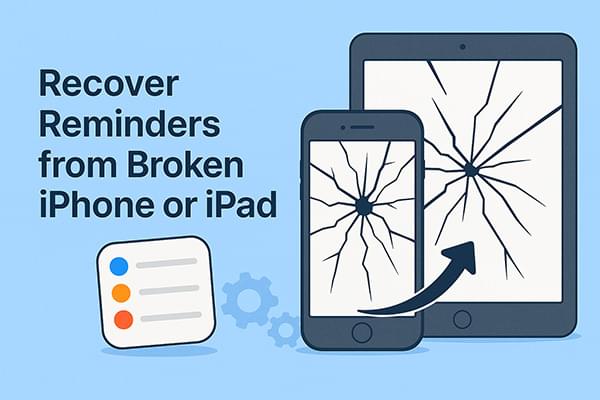
Se avevi abilitato la sincronizzazione iCloud per l'app Promemoria prima che il tuo iPhone o iPad si rompesse, è probabile che i tuoi dati siano al sicuro nel cloud. Puoi accedere al tuo account iCloud da qualsiasi browser web per visualizzare e copiare i tuoi promemoria, senza dover accedere al dispositivo rotto.
Ecco come recuperare i promemoria da un iPhone o iPad rotto tramite iCloud.com:
Passaggio 1. Apri il browser e visita www.icloud.com .
Passaggio 2. Accedi con lo stesso ID Apple del dispositivo danneggiato.
Passaggio 3. Fare clic sull'icona "Promemoria".
Passaggio 4. Puoi visualizzare tutti i promemoria sincronizzati.
Passaggio 5. Se li hai eliminati manualmente, vai su "Impostazioni account" > "Avanzate" > "Ripristina calendari e promemoria" per visualizzare i contenuti che possono essere ripristinati (validi entro 30 giorni).

Se i tuoi promemoria non sono stati sincronizzati individualmente, ma il tuo dispositivo è stato sottoposto a backup su iCloud , puoi recuperare i promemoria da un iPhone o iPad rotto ripristinando il backup su un nuovo dispositivo. Questo metodo recupera tutti i dati del tuo dispositivo, inclusi promemoria, app, impostazioni e altro ancora.
Ecco come eseguire il recupero dei promemoria da un iPhone/iPad rotto tramite il backup di iCloud:
Passaggio 1. Procurati un iPhone o un iPad nuovo o ripristinato alle impostazioni di fabbrica .
Passaggio 2. Accendilo e inizia la procedura di configurazione.
Passaggio 3. Nella schermata "App e dati", seleziona "Ripristina da backup iCloud".
Passaggio 4. Accedi con l'ID Apple associato al tuo vecchio dispositivo.
Passaggio 5. Seleziona il file di backup creato prima che il dispositivo si rompesse.
Passaggio 6. Attendi il completamento del ripristino, mantenendo il dispositivo connesso al Wi-Fi.
Passaggio 7. Una volta terminato, apri l'app Promemoria per accedere alle attività recuperate.

Non vuoi ripristinare un backup completo o non hai ancora un nuovo dispositivo? Usa Coolmuster iPhone Data Recovery , uno strumento professionale che ti aiuta a recuperare i promemoria da iPhone/iPad rotti scansionando ed estraendo i dati direttamente dal tuo backup iCloud. Non è necessario collegare il dispositivo danneggiato.
Punti salienti del recupero dati iPhone:
Ecco come recuperare i promemoria da un iPhone/iPad rotto utilizzando iPhone Data Recovery:
01 Scarica e avvia il software, quindi seleziona la modalità "Recupera da iCloud". Quando richiesto, accedi al tuo account iCloud. ( Nota: se è richiesta l'autenticazione a due fattori, inserisci il codice di verifica inviato al tuo dispositivo iOS e fai clic su "Verifica" per procedere.)

02 Seleziona i tipi di file che desideri recuperare, quindi fai clic su "Avanti" per avviare una scansione rapida. Questo ti permetterà di visualizzare in anteprima le informazioni dettagliate del tuo backup iCloud.

03 Dopo la scansione, fai clic su "Promemoria" nella barra laterale per visualizzare gli elementi eliminati. Seleziona i promemoria che desideri ripristinare, quindi fai clic su "Recupera sul computer" per salvarli sul PC.

Video tutorial:
Perdere i promemoria dopo una rottura dell'iPhone o dell'iPad può essere frustrante, ma con gli strumenti giusti e la giusta preparazione, è tutt'altro che un vicolo cieco. Tra tutti i metodi, Coolmuster iPhone Data Recovery offre la massima flessibilità. Permette di visualizzare in anteprima, selezionare e recuperare i promemoria, anche senza un dispositivo funzionante. Quindi, se cercate una soluzione veloce, sicura e intuitiva, Coolmuster è altamente consigliato.
Articoli correlati:
Come ripristinare le impostazioni di fabbrica di un iPhone con schermo rotto in 3 modi efficaci?
Come recuperare i dati da un iPhone rotto con o senza backup?
Come ripristinare le note su iPhone da iCloud? [3 metodi semplici]
[Aggiornamento 2025] Il miglior software di recupero dati per iPhone - Recensione





